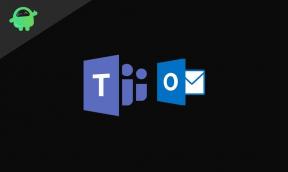Napraw błąd programu Empire of Sin Bootstrap nie mógł uruchomić programu uruchamiającego
Gry / / August 04, 2021
Reklamy
W tym roku pojawiło się kilka strategicznych gier RPG i Empire of Sin jest jednym z nich. Został opracowany przez Romero Games i opublikowany przez Paradox Interactive. Gra jest dostępna na platformy Microsoft Windows, PS4, Xbox One, macOS, Nintendo Switch. Chociaż gra otrzymała mieszane recenzje na Steamie, niektórzy gracze doświadczają, że Empire of Sin Bootstrap nie może uruchomić błędu uruchamiania. Jeśli napotykasz to samo, zapoznaj się z tym przewodnikiem rozwiązywania problemów.
Według graczy, których dotyczy problem, oprócz błędu ładowania początkowego występuje również problem z czarnym ekranem i problem z zapisanymi danymi gry. Ponieważ jest to jeden z najczęstszych problemów dla graczy komputerowych, można go dość łatwo naprawić. Mogą istnieć pewne przyczyny tego konkretnego błędu, takie jak brak uruchamiania gry z dostępem administratora, problemy z pamięcią podręczną gry itp.
Napraw błąd Bootstrap Empire of Sin nie mógł uruchomić programu uruchamiającego
Ponieważ już wiemy, jakie mogą być przyczyny, wykonaj poniższe czynności.

Reklamy
1. Zezwól na dostęp administratora
- Kliknij prawym przyciskiem myszy plik Steam.exe> przejdź do „Właściwości”.
- Kliknij kartę „Zgodność”> Włącz opcję „Uruchom ten program jako administrator”.
- Aby zapisać zmiany, kliknij „Zastosuj”, a następnie „OK”.
Po zakończeniu uruchom ponownie komputer, uruchom klienta Steam i uruchom grę, aby sprawdzić, czy problem nadal występuje. Jeśli błąd nadal występuje, spróbuj przyznać administratorowi dostęp do samego pliku wykonywalnego gry.
2. Usuń folder zapisanej gry
- Zamknij klienta Steam> Idź do dokumentów.
- Usuń folder Paradox> Otwórz Panel sterowania - Odinstaluj program - Usuń Paradox Launcher.
- Teraz przejdź do następujących ścieżek i usuń foldery: [Jeśli zainstalowałeś grę na innym dysku lub w innym folderze, po prostu wyszukaj foldery „Paradox Interactive”]
- C: / users / „twoja nazwa użytkownika” / AppData / Local / Programs / Paradox Interactive /
- C: / users / „twoja nazwa użytkownika” / AppData / Local / Paradox Interactive /
- C: / users / „twoja nazwa użytkownika” / AppData / Roaming / Paradox Interactive / launcher-v2 /
- Po zakończeniu uruchom ponownie komputer i uruchom grę za pośrednictwem klienta Steam, aby sprawdzić problem.
To wszystko, chłopaki. Zakładamy, że ten przewodnik był dla Ciebie pomocny. Zapraszam do pytania w komentarzu poniżej.
Subodh uwielbia pisać treści, niezależnie od tego, czy dotyczą one technologii, czy innych. Po roku pisania na blogu technicznym staje się tym pasjonatem. Uwielbia grać w gry i słuchać muzyki. Oprócz blogowania uzależnia się od kompilacji komputerów do gier i wycieków smartfonów.